Provjera kompatibilnosti računala 10 Windows 10

- 1950
- 354
- Garrett Hane Sr.
Microsoftova želja za prenošenjem korisnika na najnoviju verziju svog operativnog sustava u maksimalno je stvorila određene presedante, koje su karakterizirali problemi s kompatibilnošću korisnika opreme i samog operativnog sustava. Prilikom instaliranja bilo kojeg softvera, prije svega, potrebno je uzeti u obzir postojeće sistemske zahtjeve odabranog proizvoda koji su potrebni za potpuni i ispravni rad. Ovo se također odnosi na problem u ovom članku - za provjeru kompatibilnosti računala i Windows 10. Kako i s onim što se može učiniti, kao i koje zahtjeve uspostavljaju programeri? O odgovorima na ova i druga pitanja i bit će o kojima će biti raspravljano u nastavku.

Kako provjeriti računalo kompatibilnost s Windows 10.
Zahtjevi za sustav
Vrijedno je napomenuti da je deseta verzija operativnog sustava stvorena ne samo za uređaje nove generacije, već i za one koji su već tehnički zastarjeli. I već nekoliko godina potvrđeno je da se gomila Windows 10-SSD+HDD može "vratiti u život" čak i najzanimljivije računalo. Uzimajući u obzir ovu okolnost, minimalni tehnički zahtjevi za "željezo" koji su postavili programeri prilično su odani, naime:
| CPU | Učestalost najmanje 1GHC |
| radna memorija | 1 Gigabyt (GB) za 32-bitni ili 2 GB za 64-bitni |
| Mjesto na tvrdi disk | 16 GB za 32-bitni ili 32 GB za 64-bitni |
| Video adapter | DirectX 9 ili kasnija verzija s upravljačkim programom WDDM 1.0 |
| Prikaz | 800 x 600 |
Kao što se može vidjeti s prikazanog popisa, ništa nadnaravno "više nije novi" operativni sustav za svoje korisnike, s izuzetkom možda dovoljno značajnog količine slobodnog prostora na krutom disku, što je posebno uočljivo kada koristite SSDS of A mali volumen. Ali u svakom slučaju, svi koji se kreću iz "sedam" ili iz druge verzije u Windows 10 trebali bi uzeti u obzir ove zahtjeve, a ako je moguće, moguće je dodatno kupiti čvrsti pogon.
Kako provjeriti
Dakle, postoje mnoge opcije koje mogu pomoći saznati je li vaše računalo spremno za instaliranje željene verzije operativnog sustava. Jedna od najoptimalnijih opcija je analiza pomoću diska za pokretanje sustava Windows 10, naime:
- Umetnite medij za utovar u računalo, na kojem je planirana instalacija nove verzije OS -a.
- Korištenje "vodiča" ili funkcionalnosti pretraživanja, pronađite i otvorite "CMD.exe "s pravima administratora.
- Unesite i izvedite CD /D G: /", gdje umjesto" G "označava slovo dodijeljeno nositelju instalacije.
- Odabrani nosač otvorit će se i u retku koji se pojavljuje, unesite naredbu "Postavljanje /?".
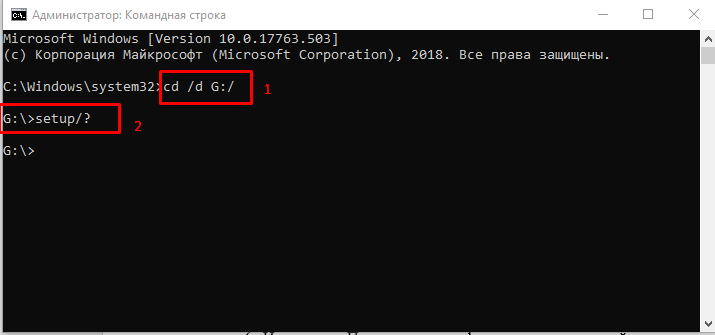
- Otvorit će se opsežni popis parametara koji su dostupni za upotrebu, uključujući i za rješenje navedeno u ovom članku izdanja.
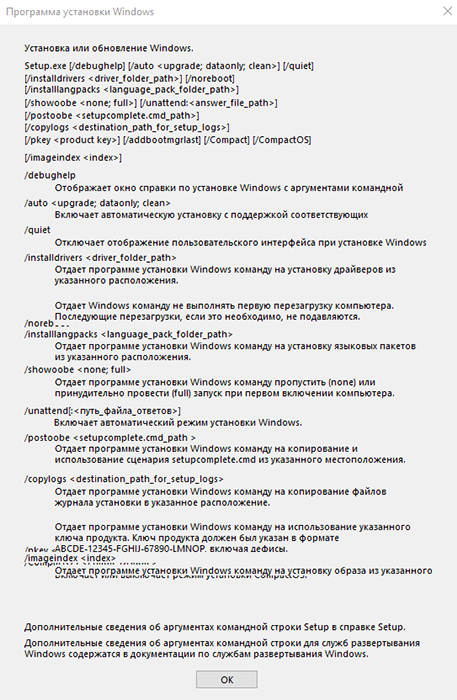
- Pročitajte prikazani popis i izvršite novu naredbu - "Postavljanje /automatska nadogradnja /DynamicupDate onesposobiti /comPata Scanonly /noreboot".
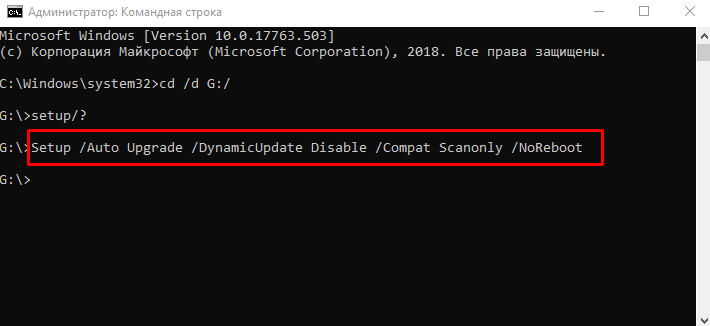
- Započet će standardni postupak pripreme za instalaciju, odaberite "Spremi samo moje osobne datoteke", ali instalacija se neće izvesti (ako to u budućnosti ne želite sami).
- Ako je instalacijski program otkrio bilo kakve probleme koji ne dopuštaju pravilno prijelaz na Windows 10, tada će doći do odgovarajuće obavijesti s prijedlogom opcija za ispravljanje određenih nijansi.
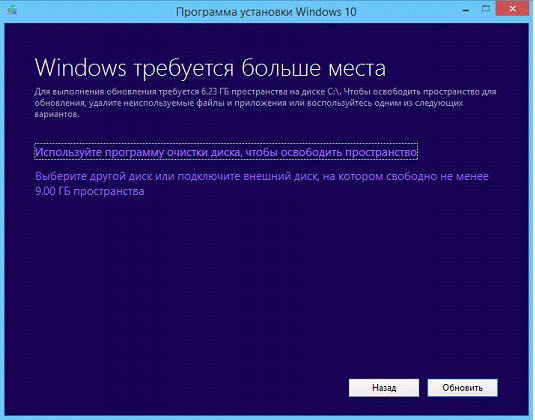
- Ako nema problema, tada će započeti postupak instalacije, koji po želji možete dovršiti ili nastaviti.
Alternativna opcija
Za one koji imaju licenciranu verziju operativnog sustava Windows 7, 8, postojala je alternativna opcija koja je u ovom trenutku već izgubila važnost, budući da je radnja za besplatni prijelaz već završila prije nekoliko godina prije nekoliko godina. Sastojao se u činjenici da su korisnici stalno "kupili" obavijest s prijedlogom za ažuriranje, a koji bi se mogao koristiti za rješavanje problema koji se razmatra. Da biste to učinili, bilo je potrebno otvoriti ovu obavijest i otvoriti odjeljak "Provjerite svoje računalo", a zatim se upoznajte s rezultatima koje instalacijski program predstavlja. 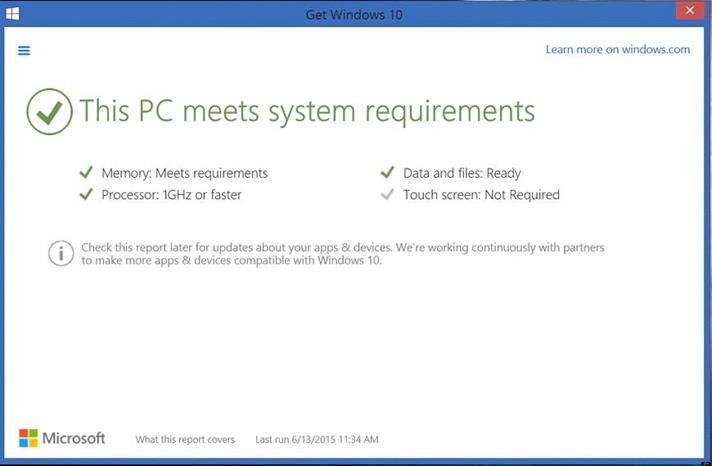
Zaključak
Kao što je već najavljeno ranije, sistemski zahtjevi koje su predstavljeni Windows 10 su što je moguće vjerni. Glavnu pažnju treba posvetiti tako da za instalacijske datoteke (kao i naknadne datoteke ažuriranja) ima dovoljno slobodnog prostora, sa svim ostalim operativnim sustavom će se sami nositi.

